Alterar Modelo de Documento - Aba "Dados Básicos"
ABA "DADOS BÁSICOS" - DESABILITADO PARA EDIÇÃO
Essa tela é exibida após clicar no botão "Alterar", exibido na tela "Detalhar Modelo de Documento". Aqui os dados de cadastro do modelo de documento, aba "Dados Básicos", podem ser visualizados. Essa funcionalidade de alteração obedece as regras de permissões definidas nos diversos perfis de acesso ao sistema. Ou seja, ela pode não estar disponível no seu perfil de acesso.
Campos - Aba "Dados Básicos"
a) Tipo: exibe o tipo do modelo de documento, conforme cadastro.
b) Título: exibe aqui o título do modelo de documento, conforme cadastro.
b) Título: exibe aqui o título do modelo de documento, conforme cadastro.
c) Descrição: exibe aqui a descrição do modelo de documento, conforme cadastro.
d) Documento restrito: exibe aqui a opção se deseja ou não restringir a visualização dos arquivos PDF associados aos documentos expedidos do PVL que estão contidos na seção "Documentos Expedidos" da aba "Documentos". Os documentos restritos só poderão ser visualizados por usuários que estejam logados com algum perfil que possua a permissão "Permitir visualização de documentos restritos".
e) Documentos acessórios: caso o modelo seja classificado como um documento acessório, exibe aqui a opção se é apresentado na aba "Outros lançamentos" ou na aba "Garantia da União", exibidas na análise de PVL formalizado. Um documento considerado acessório é assim classificado por não ser exibido na aba "Tramitação", tanto na triagem como na análise de PVL. A seleção de alguma opção nessa aba não é obrigatória.
Botões - Aba "Dados Básicos"
a) Confirmar Dados Básicos: botão aparece desabilitado.
b) Editar: clique nesse botão para tornar os campos da aba "Dados Básicos" habilitados para edição.
c) Descartar: botão aparece desabilitado.
ABA "DADOS BÁSICOS" - HABILITADO PARA EDIÇÃO
Após clicar no botão "Editar", exibido na tela "Alterar Modelo de Documento", o sistema habilita a edição da aba "Dados Básicos".
Os campos da tela aparecem preenchidos com os dados atuais do modelo de documento selecionado. Clicando em cada campo, o dado pode ser editado.
Campos - Aba "Dados Básicos"
a) Tipo: exibe o tipo do modelo de documento, conforme cadastro. Esta informação não pode ser alterada.
b) Título: altere aqui o título do modelo de documento.
b) Título: altere aqui o título do modelo de documento.
c) Descrição: altere aqui a descrição do modelo de documento.
d) Documento restrito: altere aqui a opção se deseja ou não restringir a visualização dos arquivos PDF associados aos documentos expedidos do PVL que estão contidos na seção "Documentos Expedidos" da aba "Documentos". Os documentos restritos só poderão ser visualizados por usuários que estejam logados com algum perfil que possua a permissão "Permitir visualização de documentos restritos".
e) Documentos acessórios: caso o modelo seja classificado como um documento acessório, altere aqui a opção se é apresentado na aba "Outros lançamentos" ou na aba "Garantia da União", exibidas na análise de PVL formalizado. Um documento considerado acessório é assim classificado por não ser exibido na aba "Tramitação", tanto na triagem como na análise de PVL. A seleção de alguma opção nessa aba não é obrigatória.
Botões - Aba "Dados Básicos"
a) Confirmar Dados Básicos: clique neste Botão para confirmar as alterações informadas e retornar a tela de "Alterar Modelo de Documento", aba "Dados Básicos", somente leitura.
b) Alterar: botão aparece desabilitado.
c) Descartar: clique neste Botão para descartar todas as alterações realizadas e retornar a tela de "Alterar Modelo de Documento", aba "Dados Básicos", somente leitura.
Botões - Alterar Modelo de Documento
a) Confirmar Alteração: clique neste botão para confirmar os dados cadastrados e retornar a tela de "Detalhes do Modelo de Documento".
c) Visualizar: clique neste botão para abrir a janela "Visualizar - Selecionar Pleitos ou Processos"
d) Descartar: clique neste botão para descartar todas as alterações realizadas e retornar a tela de "Detalhes do Modelo de Documento".
Links
a) <Ajuda>: exibe a ajuda da funcionalidade
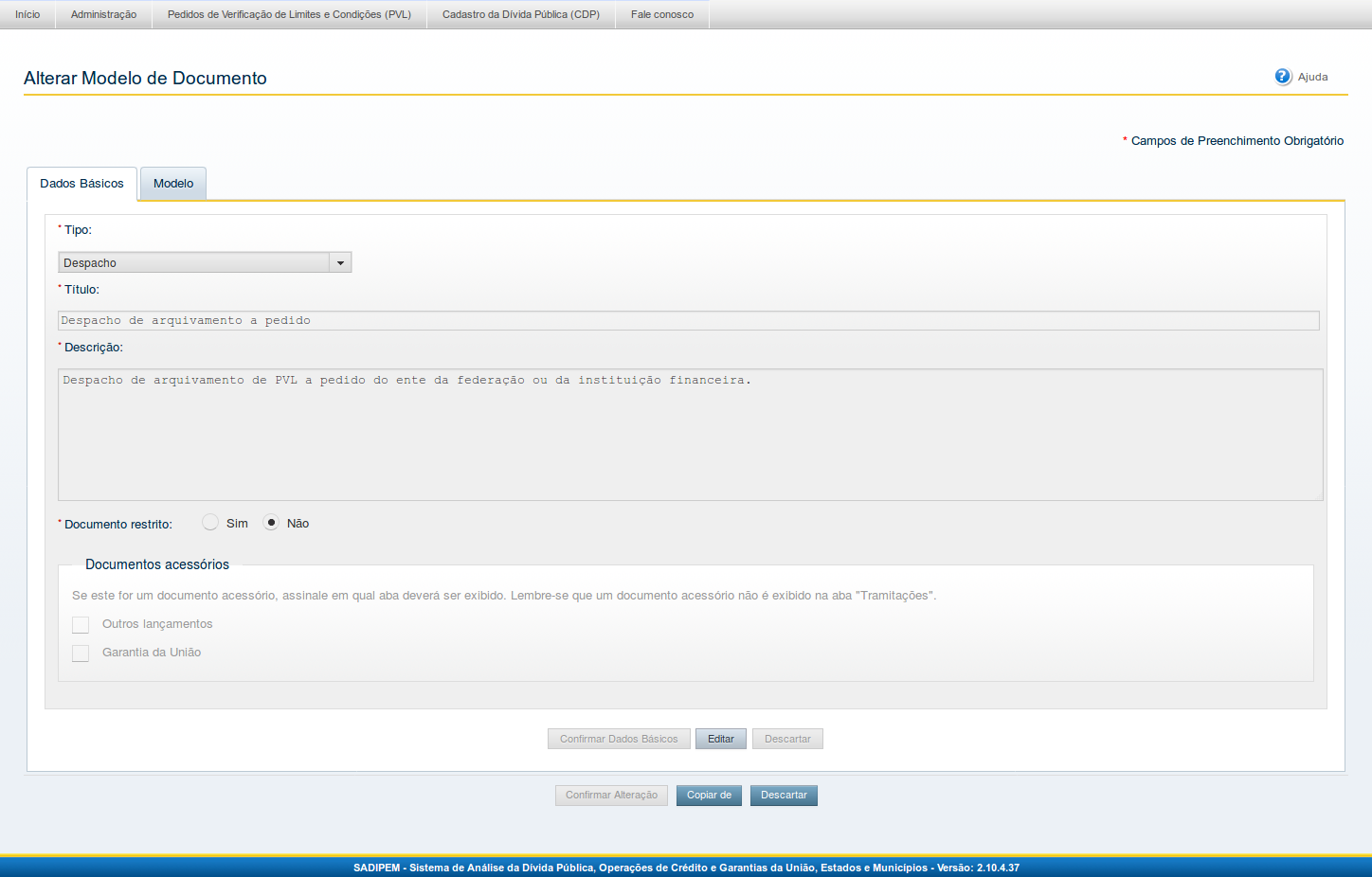
Redes Sociais